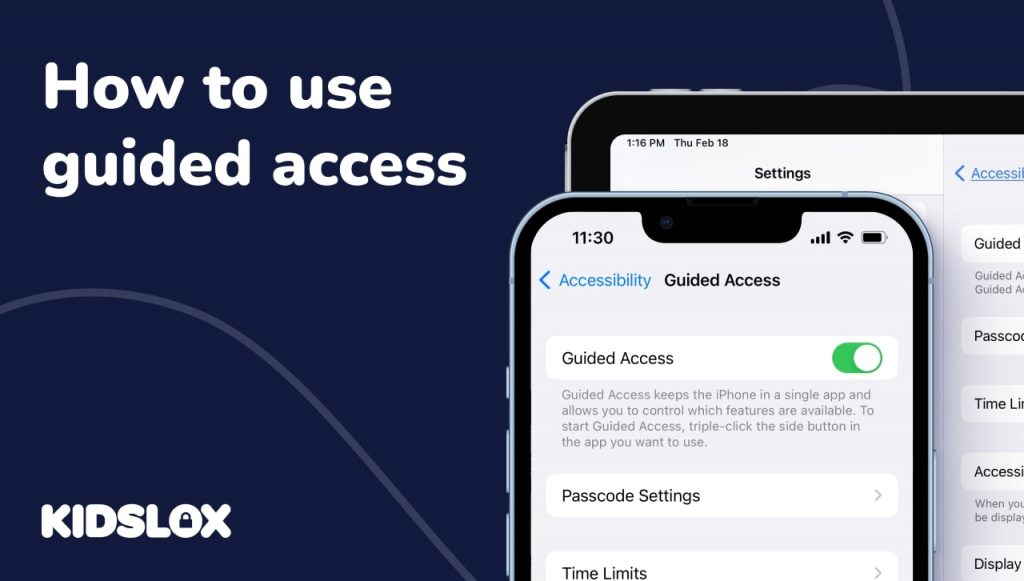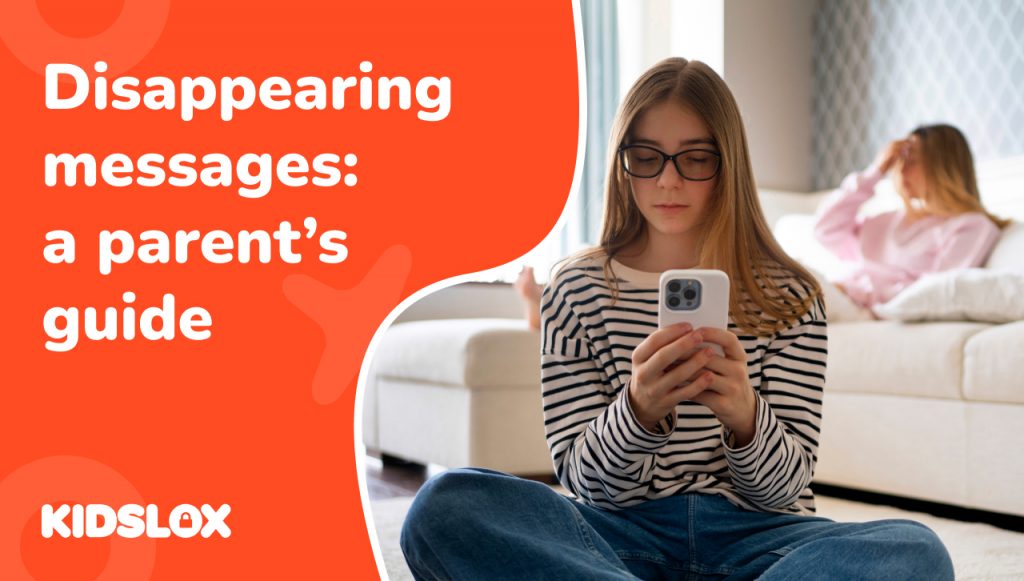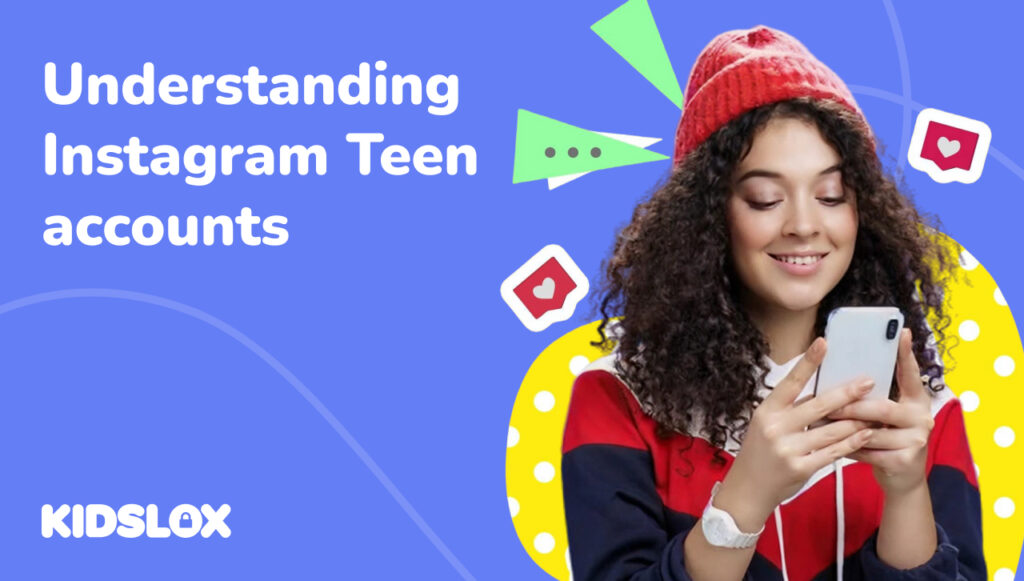En ce qui concerne les appareils, les iPhones et les iPads sont devenus un incontournable dans de nombreux foyers. Ils offrent une large gamme de fonctionnalités et d’applications qui peuvent profiter aux enfants comme aux adultes.
Cependant, comme les enfants ont accès à un monde d’applications et de jeux à portée de main, les parents doivent avoir un certain contrôle sur ce que leurs enfants peuvent et ne peuvent pas faire sur leurs appareils.
Pour aider les utilisateurs à mieux contrôler leurs appareils, Apple a créé une fonctionnalité d’accès guidé. L’accès guidé permet aux utilisateurs de restreindre certaines zones de l’écran ou même certaines applications.
Initialement conçue pour les personnes handicapées, cette fonctionnalité peut être très utile pour les parents qui souhaitent s’assurer que leurs enfants n’utilisent que des applications adaptées à leur âge ou pour les parents qui souhaitent limiter le temps que leurs enfants passent sur l’appareil.
Alors, comment pouvez-vous utiliser l’accès guidé sur votre iPhone ou iPad pour améliorer la sûreté et la sécurité de votre appareil ? Continuez à lire notre guide ci-dessous pour le découvrir !
Qu’est-ce que l’accès guidé ?
L’accès guidé a été initialement introduit comme une méthode visant à aider les personnes handicapées à mieux utiliser les appareils iOS.
En limitant les zones de l’écran accessibles ou en restreignant certaines applications, l’accès guidé permet aux utilisateurs de personnaliser leur expérience iOS pour mieux répondre à leurs besoins.
Cependant, cela peut également être utile pour les parents qui souhaitent s’assurer que leurs enfants utilisent uniquement des applications adaptées à leur âge ou pour les parents qui souhaitent limiter le temps que leurs enfants passent sur l’appareil.
Avec l’accès guidé, les parents ont un meilleur contrôle sur le contenu auquel leurs enfants peuvent accéder sur leurs iPhones et iPads.
Pourquoi utiliser l’accès guidé ?
Il existe plusieurs raisons pour lesquelles vous souhaiterez peut-être utiliser l’accès guidé sur votre appareil. Voici quelques-unes des raisons les plus courantes :
Pour empêcher les enfants de quitter une application.
Lorsque vous utilisez une application, telle qu’un jeu éducatif ou une vidéo, vous pouvez utiliser l’accès guidé pour les empêcher de quitter accidentellement l’application.
Pour empêcher les enfants d’accéder à certaines fonctionnalités.
Vous pouvez utiliser l’accès guidé pour restreindre l’accès à certaines fonctionnalités de votre appareil, telles que l’appareil photo ou Siri. Cela peut être utile si vous souhaitez que votre enfant utilise une application uniquement dans un but spécifique et que vous ne voulez pas qu’il soit distrait par d’autres fonctionnalités. Cela peut également aider à prévenir les achats accidentels dans l’application.
Pour limiter le temps passé sur une application.
Vous pouvez utiliser l’accès guidé pour définir une minuterie pendant laquelle une personne peut utiliser une application. Cela peut être utile si vous voulez vous assurer que votre enfant ne passe pas trop de temps sur son appareil ou si vous souhaitez qu’il utilise une application uniquement pendant un certain temps.
Comment configurer l’accès guidé
L’accès guidé est une fonctionnalité d’accessibilité, il est donc déjà intégré à votre iPhone ou iPad et ne nécessite l’installation d’aucun logiciel spécial.
C’est une bonne nouvelle pour les parents et tuteurs qui peuvent s’inquiéter de la vie privée de leurs enfants et des applications qu’ils utilisent.
Avant de pouvoir utiliser l’accès guidé, vous devrez configurer vos paramètres d’accès guidé. Pour ce faire, suivez simplement ces étapes dans les paramètres de votre iPad ou iPhone :
- Appuyez sur Accessibilité.
2. Appuyez sur Accès guidé.
3. Activez l’accès guidé.
4. Définissez un mot de passe qui sera utilisé pour désactiver l’accès guidé.
Si vous oubliez votre mot de passe, vous devrez redémarrer votre appareil pour y accéder à nouveau. Vous pouvez également utiliser Face ID ou Touch ID pour désactiver l’accès guidé si votre appareil est équipé de ces fonctionnalités.
Comment utiliser l’accès guidé – Exécuter une session d’accès guidé
Maintenant que vous avez configuré votre appareil pour l’accès guidé, il est temps d’apprendre à l’utiliser. Voici les étapes à suivre pour exécuter une session d’accès guidé :
- Ouvrez l’application que vous souhaitez utiliser ou la fonctionnalité que vous souhaitez restreindre.
2. Triple-cliquez sur le bouton Accueil ou sur le bouton latéral (sur iPhone X et versions ultérieures).
3. Utilisez votre doigt pour encercler les zones que vous souhaitez désactiver. Pour désactiver tout l’écran, appuyez sur en dehors de l’application.
4. Appuyez sur « Accès guidé » et appuyez sur « Démarrer ».
Une fois activé, l’accès guidé empêchera l’utilisateur de quitter l’application ou d’accéder aux zones d’écran restreintes. Lorsque vous souhaitez mettre fin à la session d’accès guidé, triple-cliquez simplement sur votre bouton Accueil ou sur votre bouton latéral et entrez votre mot de passe.
Lorsque vous êtes prêt à mettre fin à la session d’accès guidé, triple-cliquez sur le bouton Accueil ou sur le bouton latéral (sur iPhone X et versions ultérieures) et terminez la session avec votre mot de passe, Face ID ou Touch ID. Cela ramènera votre téléphone ou votre tablette à un fonctionnement normal.
Options que vous pouvez définir dans l’accès guidé
Dans l’accès guidé, vous pouvez également définir certaines options qui restreindront davantage le fonctionnement de l’iPhone ou de l’iPad. Dans les « Options » d’une session d’accès guidé, vous pouvez désactiver les éléments suivants :
- Bouton veille/réveil : cela empêchera l’utilisateur de mettre l’appareil en veille ou de le réveiller.
- Boutons de volume : cela désactivera les boutons de volume afin que l’utilisateur ne puisse pas modifier le volume.
- Mouvement : cela limitera toutes les fonctionnalités basées sur le mouvement telles que l’inclinaison ou le tremblement.
- Claviers : cela désactivera tous les claviers à l’écran afin que l’utilisateur ne puisse pas taper.
- Toucher : cela désactivera toutes les saisies tactiles afin que l’utilisateur ne puisse pas appuyer ou faire glisser l’écran.
- Limites de temps : cela définira une limite sur la durée pendant laquelle la session d’accès guidé peut s’exécuter. Lorsque la limite de temps est atteinte, l’appareil se verrouille automatiquement.
Conseils pour utiliser l’accès guidé avec votre famille
Si vous êtes parent ou tuteur, vous pouvez utiliser l’accès guidé pour contrôler le contenu auquel vos enfants peuvent accéder sur leurs appareils. Voici quelques conseils pour utiliser l’accès guidé avec votre famille :
- Expliquez à vos enfants pourquoi vous utilisez l’accès guidé et ce qu’il fait. Cela les aidera à comprendre pourquoi certaines fonctionnalités sont restreintes.
- Faites une liste des applications avec lesquelles vous utilisez l’accès guidé et approuvez-les à l’avance. Cela vous fera gagner du temps lorsque vous configurez une session d’accès guidé.
- Utilisez l’accès guidé pour limiter le temps que vos enfants passent sur leurs appareils. Cela peut être utile pour éviter que le temps passé devant un écran ne devienne excessif.
- Essayez d’utiliser l’accès guidé avec des applications conçues à des fins éducatives. Cela peut aider vos enfants à se concentrer sur l’apprentissage et à limiter les distractions.
L’accès guidé peut être un outil utile pour les parents et tuteurs qui souhaitent contrôler le contenu auquel leurs enfants peuvent accéder sur leurs appareils. En suivant ces conseils, vous pourrez tirer le meilleur parti de cette fonctionnalité et assurer la sécurité de votre famille en ligne.
Améliorez la sécurité de votre appareil avec Kidslox
Lorsqu’il s’agit de rester en sécurité en ligne, il est essentiel de savoir que vous contrôlez ce que vos enfants peuvent voir et faire.
Avec l’accès guidé, vous pouvez réduire le nombre de contrôles disponibles pour vos enfants et limiter leur accès aux applications et fonctionnalités que vous approuvez. Cependant, pour une sécurité en ligne optimale pour votre famille, nous vous recommandons d’utiliser une application comme Kidslox.
Kidslox est une application de contrôle parental cela vous donne la possibilité de bloquer des applications, de définir des limites de temps et de filtrer le contenu sur tous les appareils de votre famille.
Avec Kidslox, vous pouvez vous assurer que vos enfants utilisent uniquement des applications et des sites Web adaptés à leur âge et limiter le temps qu’ils passent en ligne.
De plus, Kidslox est facile à configurer et à utiliser, vous pouvez donc commencer immédiatement à protéger votre famille – et un seul compte couvre tous vos appareils.
Si vous cherchez un moyen de prendre le contrôle des appareils de votre famille et d’assurer la sécurité de vos enfants en ligne, nous vous recommandons d’essayer Kidslox. Avec sa capacité à bloquer des applications, à définir des limites de temps et à filtrer le contenu, Kidslox est la solution de contrôle parental ultime. Commencer aujourd’hui et voyez à quel point il est facile d’assurer la sécurité de votre famille en ligne.